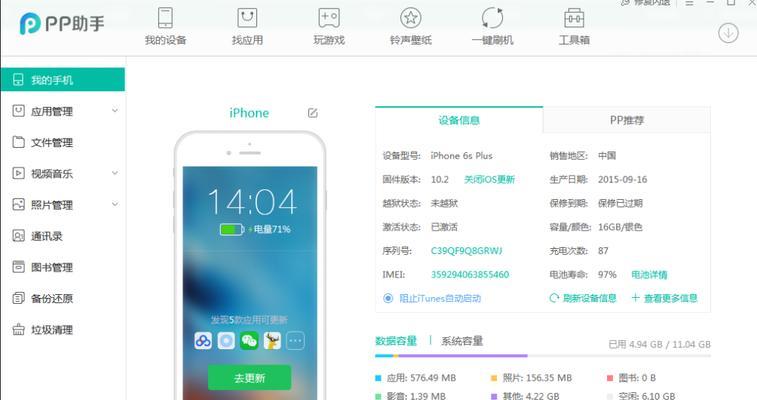随着Windows11的推出,很多用户选择升级操作系统以体验其新功能和改进的性能。然而,一些用户在升级后发现他们的电脑卡顿了,无法流畅运行。本文将为大家介绍三个有效的方法,帮助解决电脑升级Win11后的卡顿问题,让电脑重新恢复流畅运行。
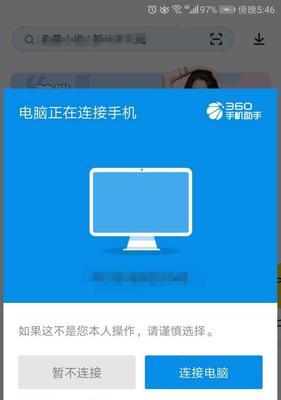
1.清理系统垃圾文件

在Win11升级后,系统可能会留下一些无用的垃圾文件,占据了宝贵的存储空间。打开“设置”菜单,找到“系统”选项,选择“存储”,然后点击“释放存储空间”。勾选要清理的项目,如临时文件、下载文件等,然后点击“确定”,系统会自动清理这些垃圾文件。
2.更新硬件驱动程序
Win11升级后,旧版的硬件驱动程序可能不再兼容新系统,这可能导致电脑出现卡顿现象。打开设备管理器,逐个检查硬件设备并查看是否有可用的更新。如果发现有可用的驱动程序更新,可以选择更新驱动程序,以获得更好的兼容性和性能。
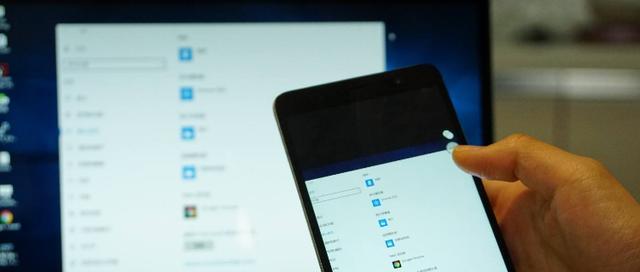
3.优化启动项和服务
电脑启动时加载的启动项和服务可能过多,导致系统资源分配不均,从而引起卡顿。打开任务管理器,切换到“启动”选项卡,禁用不必要的启动项。然后切换到“服务”选项卡,点击“隐藏所有Microsoft服务”,禁用不必要的第三方服务。重启电脑后,系统会更加流畅运行。
4.清理注册表
注册表中的无效项和错误设置可能会导致系统运行缓慢。打开注册表编辑器,备份注册表后,删除无效项和错误设置。请注意,在进行此操作前,请确保对注册表进行备份,以防止意外发生。
5.增加内存
如果电脑升级Win11后仍然卡顿,可能是因为内存不足。考虑增加电脑的内存容量,以提高系统的运行速度和响应能力。根据电脑的具体型号和配置,选择适合的内存条进行安装。
6.检查硬盘状态
硬盘问题也可能导致系统卡顿。打开“此电脑”,右键点击硬盘驱动器,选择“属性”,切换到“工具”选项卡,点击“检查”按钮。系统会自动检测和修复硬盘驱动器上的错误,提高硬盘的性能。
7.禁用特效和动画
Win11的特效和动画虽然美观,但也会占用系统资源。如果你的电脑配置较低或者希望提高系统运行速度,可以考虑禁用一些特效和动画。打开“设置”,选择“系统”,然后选择“显示”,在“外观”选项中找到“性能”选项,选择“最佳性能”。
8.升级固件
一些电脑可能需要升级固件才能更好地适配Win11系统。访问电脑制造商的官方网站,下载和安装最新的固件更新。这将提供更好的硬件支持和性能优化,有助于解决卡顿问题。
9.关闭后台运行的应用程序
后台运行的应用程序会占用系统资源,导致系统变慢。打开任务管理器,切换到“进程”选项卡,关闭不需要的应用程序进程,以释放更多的系统资源。
10.清理浏览器缓存
浏览器缓存中的临时文件可能会占用硬盘空间并导致系统卡顿。打开浏览器设置,找到清除浏览数据的选项,选择清除缓存,并确认删除。这将清理浏览器缓存,提高系统的运行速度。
11.执行磁盘碎片整理
磁盘碎片会导致文件访问变慢,从而引起系统卡顿。打开“此电脑”,右键点击硬盘驱动器,选择“属性”,切换到“工具”选项卡,点击“优化”按钮。系统会自动执行磁盘碎片整理,提高硬盘的性能和文件访问速度。
12.关闭自动更新
Win11的自动更新功能可能会在后台下载和安装更新,占用系统资源并导致卡顿。打开“设置”,选择“Windows更新与安全性”,在“Windows更新”选项中选择“更改选项”,将更新设置为手动模式。
13.禁用不必要的系统通知
系统通知会在电脑运行过程中弹出,分散注意力并影响系统性能。打开“设置”,选择“系统”,然后选择“通知和操作中心”,根据个人需求禁用一些不必要的通知。
14.定期清理电脑内部和外部
长期使用后,电脑内部和外部会积累灰尘和污垢,导致散热不良和硬件运行缓慢。定期清理电脑内部和外部,可以提高电脑的散热效果和性能。
15.停用特殊软件
一些特殊软件可能与Win11系统不兼容,导致电脑卡顿。停用这些特殊软件,或者寻找更新版本以解决兼容性问题,有助于提高系统的流畅度。
在电脑升级Win11后遇到卡顿问题时,不要慌张。通过清理垃圾文件、更新硬件驱动、优化启动项和服务等三个方法,可以解决大部分卡顿问题。如果仍然存在卡顿现象,考虑增加内存、检查硬盘状态和禁用特效动画等进一步优化措施。最重要的是定期维护和保养电脑,确保它始终以最佳状态运行。